客户端安装说明及常见故障处理方法.docx
《客户端安装说明及常见故障处理方法.docx》由会员分享,可在线阅读,更多相关《客户端安装说明及常见故障处理方法.docx(10页珍藏版)》请在冰豆网上搜索。
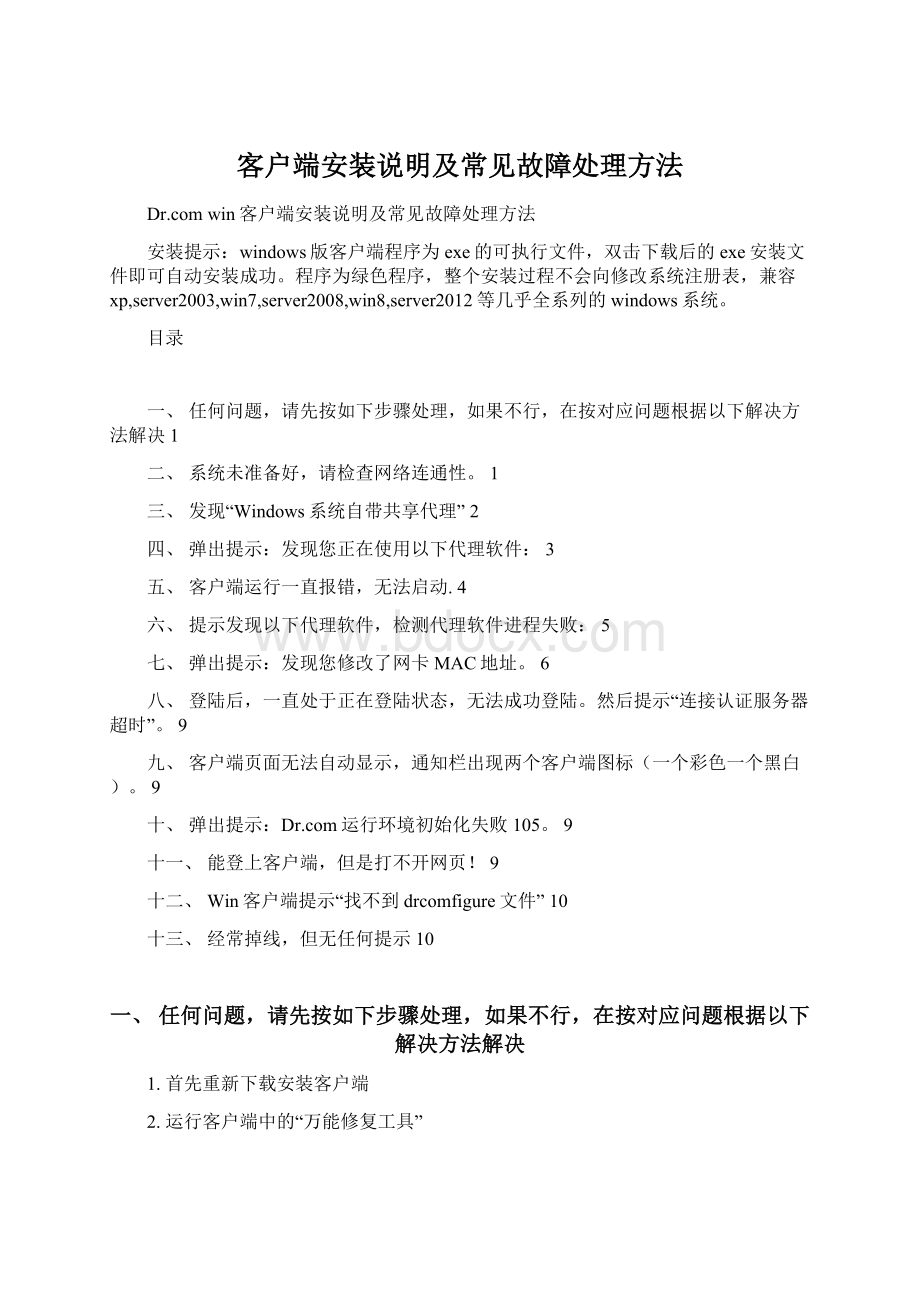
客户端安装说明及常见故障处理方法
Dwin客户端安装说明及常见故障处理方法
安装提示:
windows版客户端程序为exe的可执行文件,双击下载后的exe安装文件即可自动安装成功。
程序为绿色程序,整个安装过程不会向修改系统注册表,兼容xp,server2003,win7,server2008,win8,server2012等几乎全系列的windows系统。
目录
一、任何问题,请先按如下步骤处理,如果不行,在按对应问题根据以下解决方法解决1
二、系统未准备好,请检查网络连通性。
1
三、发现“Windows系统自带共享代理”2
四、弹出提示:
发现您正在使用以下代理软件:
3
五、客户端运行一直报错,无法启动.4
六、提示发现以下代理软件,检测代理软件进程失败:
5
七、弹出提示:
发现您修改了网卡MAC地址。
6
八、登陆后,一直处于正在登陆状态,无法成功登陆。
然后提示“连接认证服务器超时”。
9
九、客户端页面无法自动显示,通知栏出现两个客户端图标(一个彩色一个黑白)。
9
十、弹出提示:
D运行环境初始化失败105。
9
十一、能登上客户端,但是打不开网页!
9
十二、Win客户端提示“找不到drcomfigure文件”10
十三、经常掉线,但无任何提示10
一、任何问题,请先按如下步骤处理,如果不行,在按对应问题根据以下解决方法解决
1.首先重新下载安装客户端
2.运行客户端中的“万能修复工具”
二、系统未准备好,请检查网络连通性。
出现此问题,一般是网络连接故障。
常见的情况有:
(1)网线问题(网线没有插好或者网线内部接触不良),请检查网线插口的指示灯是否亮或闪烁,若不亮则说明未连接。
(2)交换机问题,请检查交换机主线接口的指示灯是否亮或闪烁,若不亮则说明未连接,应检查主线是否连接正常。
(3)网络故障。
有时可能出现楼层的核心交换机故障,你周围寝室的同学也都会出现这个错误,无法上网。
此时,应联系网络中心报修(电话:
67258141)。
三、发现“Windows系统自带共享代理”
1.停用ICS服务:
xp系统处理时,运行框输入services.msc打开系统服务,找到WindowsFirewall/InternetConnectSharing(ICS)服务,将此服务启动类型设置成手动或者直接禁用。
确保此服务处于停用状态。
Win7及Win8系统,运行框输入services.msc打开系统服务,找到InternetConnectionSharing(ICS)服务,将此服务启动类型设置成手动或者直接禁用。
确保此服务处于停用状态。
2.网卡取消勾选“允许其他网络用户通过此计算机的Internet连接来连接”
运行框中输入ncpa.cpl回车打开网络连接窗口,右键对应网卡,点击属性。
取消勾选允许其他网络用户通过此计算机的Internet连接来连接。
(需要有两个或以上网卡方有共享选项卡,有两个网卡中时,win8的仅会在其中一个网卡的属性中出现共享的选项卡。
)
3.如果没有启动ICS服务客户端仍然报系统默认共享,可依照此法修复
选取任意网卡勾选“允许其他网络用户通过此计算机的Internet连接来连接”点击确定生效。
然后再取消勾选“允许其他网络用户通过此计算机的Internet连接来连接”点击确定生效即可解决。
四、弹出提示:
发现您正在使用以下代理软件:
解决方法:
打开下载好的客户端文件夹【万能修复工具】--【提示windows或其他共享代理软件修复】---【运行我】,重启电脑就好了!
1.在【计算机/我的电脑】右键【管理】,在新页面上点【服务】,在服务中找到【InternetConnectionSharing(ICS)】,然后双击,将启动类型改为【禁止】,运行状态点【停止】,登陆试一下!
2.具体操作为,依次打开:
控制面板→网络和Internet→网络和共享中心→更改适配器设置→(右键单击)本地连接→属性→共享→取消勾选“允许其他网络用户....来连接”,如下图:
如果上面的共享选项原本就没有勾选,登陆试一下。
3.根据上面的操作如果还不行,那么在cmd里输入netshwinsockreset然后按Enter键,之后重启一下电脑。
如下图:
五、客户端运行一直报错,无法启动.
客户端一运行便报错“应用程序发生异常unknowsoftwareexception(0xc0000409),位置为0x001f2356.
这种问题多为客户安装了360wify软件所致,通过控制面板或者运行框运行“appwiz.cpl”找到360wify卸载后即可。
六、提示发现以下代理软件,检测代理软件进程失败:
此问题是因为系统自带的杀毒软件或者安全软件禁用了客户端检测程序的运行所致。
将客户端安装目录下的DrClient.exe,DrMain.exe,DrUpdate.exe添加到安全软件的信任列表中重新运行程序即可。
七、弹出提示:
发现您修改了网卡MAC地址。
已知的几个原因:
(1)修改了MAC地址或使用外接USB网卡;
(2)存在虚拟网卡且MAC地址与实际不同;
对应的解决方法:
(1)清除修改的MAC地址。
具体操作为,依次打开:
控制面板→网络和Internet→网络和共享中心→更改适配器设置→(右键单击)本地连接→属性→配置→高级→找到“网络地址”那一项(注意有的电脑是英文的,就是NetworkAddress)→选择“不存在”→确定(如下图)
(2)禁用虚拟网卡。
禁用的具体操作为,依次打开:
控制面板→网络和Internet→网络和共享中心→更改适配器设置→找到虚拟网卡(右键单击)→禁用;
(3)在桌面上找到【宽带认证客户端】右键【属性】,点【打开文件位置】,找到【og】文件夹,打开【auth_all_log】文件,右边的下拉条拉倒最下面。
找到如下图显示的内容:
SYSTEM\CurrentControlSet\Control\Class\{4D36E9XX-E325-11CE-BFC1-08002bE10318}\0XX:
Networkaddress=XXXXXXXXXXXX,
打开注册表(开始—搜索栏输入“regedit“),在注册表中依次打开上面内容,删除{4D36E9XX-E325-11CE-BFC1-08002bE10318}中的【0XX】,重启电脑就可以了,如图!
八、登陆后,一直处于正在登陆状态,无法成功登陆。
然后提示“连接认证服务器超时”。
请将电脑上的IP地址改为自动获取!
九、客户端页面无法自动显示,通知栏出现两个客户端图标(一个彩色一个黑白)。
参照问题2
如没有解决,请关闭客户端后,删除C盘的Drcom文件夹,重新安装客户端。
一十、弹出提示:
D运行环境初始化失败105。
参照问题2
如没有解决,请关闭客户端后,删除C盘的Drcom文件夹,重新安装客户端。
一十一、能登上客户端,但是打不开网页!
1.检查DNS是否为:
202.202.80.33,61.128.128.68
2.检查浏览器是否用问题
3.在开始-运行中输入cmd-以管理员身份运行,输入netshwinsockreset回车,重启电脑!
一十二、Win客户端提示“找不到drcomfigure文件”
1.删除C:
/drcom目录
2.在开始-运行中输入cmd-以管理员身份运行,输入netshwinsockreset回车
3.关闭ICS,重启电脑
一十三、经常掉线,但无任何提示
1.可能是IP冲突导致,解决方法如下
2.找到本地连接(无线网络),抄写相信信息中的,IP、掩码、网关、DNS
3.将IP中的第四位地址修改到200-249之间,然后在本地连接(无线网络)右键属性,双击协议版本4,点使用下面IP地址,将步骤2中的修改过的IP地址、掩码、网关、DNS,输入到里面,然后确定、确定。
4.如果还有冲突,请重新操作。